HEX, RGB 및 HSL 색상 코드를 가져오는 최고의 색상 선택기 Chrome 확장 프로그램
게시 됨: 2022-03-24웹 디자이너, 아티스트 또는 색상 일치를 원하는 사람이든 상관없이 Google Chrome은 Chrome 웹 스토어에서 도움이 될 수 있는 몇 가지 추가 기능을 제공합니다.
색상 선택기 Chrome 확장 프로그램을 사용하면 웹에서 원하는 모든 색상의 HEX, RGB 또는 HSL 값을 얻을 수 있습니다. 색상에 커서를 놓고 색상과 일치시키는 데 필요한 코드를 얻으십시오.
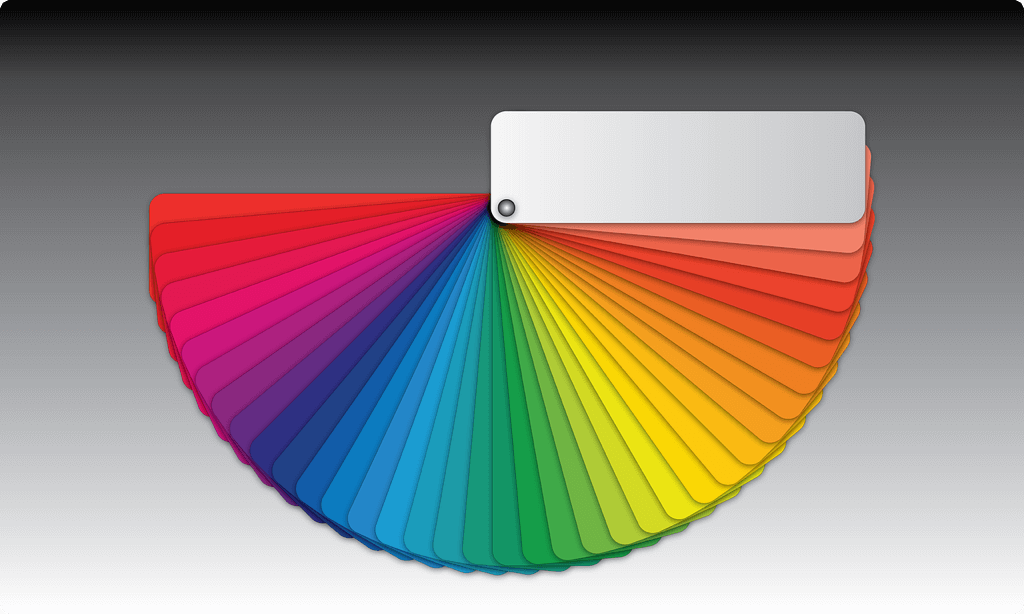
다음은 사용자가 즐길 수 있는 추가 기능을 포함하는 10가지 Chrome 색상 선택기 확장 프로그램입니다.
1. 색상 선택 도구 – Geco
Color Picker Tool – Geco를 사용하여 웹페이지에서 볼 수 있는 모든 색상의 색상 코드를 얻을 수 있습니다.
- 도구 모음에서 확장 버튼을 선택합니다.
- 식별하려는 색상으로 커서를 가리킵니다.
- 확장 프로그램 목록에 색상을 저장하려면 클릭하세요.
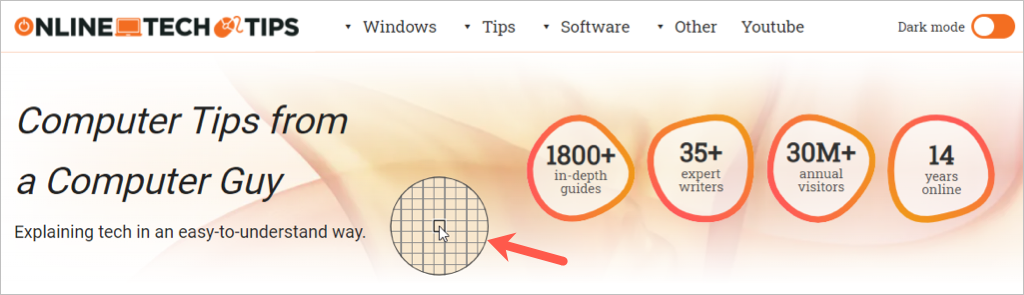
그런 다음 확장 창의 새로 만들기 및 선택 섹션에서 HEX, RGB 및 HSL 코드를 볼 수 있습니다. 식별한 이전 색상을 선택하면 새 섹션에 해당 코드가 표시됩니다.
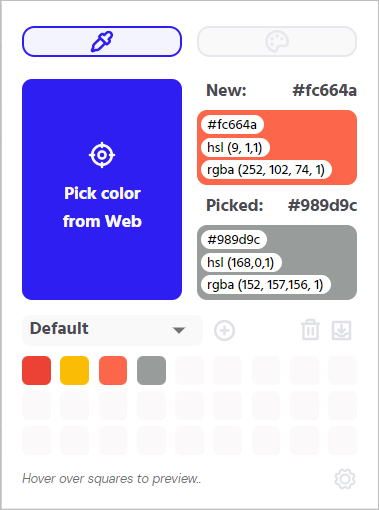
추가 기능:
- 필요한 곳에 쉽게 붙여넣을 수 있도록 HEX 색상 코드를 클립보드에 자동으로 복사합니다.
- HEX, RGB 및 HSL 코드가 포함된 색상 팔레트의 CSV 파일을 다운로드합니다.
- 클립보드에 복사, 알림 활성화, 오른쪽 클릭 사용에 대한 설정을 조정합니다.
2. 에이크컬러
AKColor의 스포이드 도구를 사용하여 웹에서 보는 모든 사이트에서 색상 코드를 가져옵니다.
- 도구 모음에서 확장 버튼을 선택합니다.
- 왼쪽에서 스포이드 를 선택하고 식별하려는 색상에 커서를 놓습니다.
- 클릭하면 해당 영역의 가장 가까운 색상 및 평균 색상과 함께 색상 코드를 볼 수 있습니다.
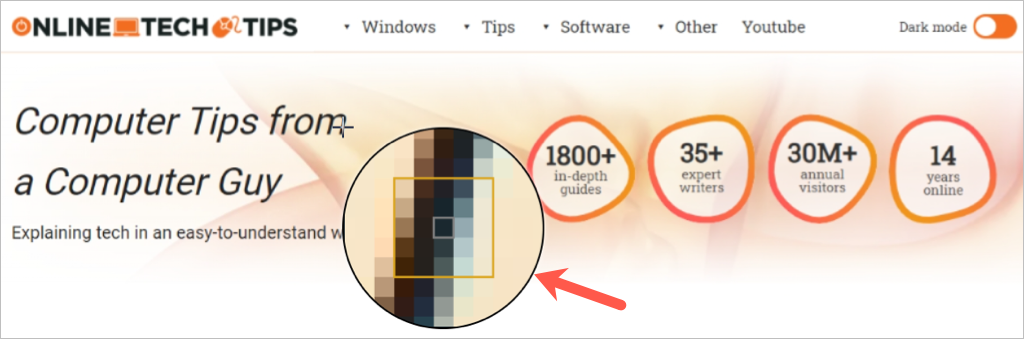
RGB, RGBA, HEX, HSL 및 HSLA에 대한 색상 코드가 있는 멋진 팝업 창이 표시됩니다. 색상 값을 클립보드에 복사할 코드를 선택합니다. 그런 다음 다시 선택 또는 닫기 를 선택합니다.
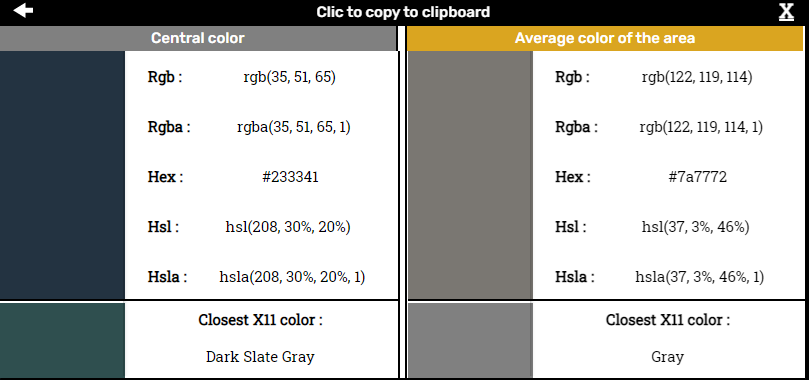
추가 기능:
- 확장 기능에 내장된 색상 변환기 및 그라디언트 생성기 를 사용하십시오.
- 빠르고 쉬운 색상 식별을 위해 키보드 단축키를 활용하십시오.
- 야간 모드, 인터페이스, 픽셀 돋보기 크기, 확대/축소 수준 등에 대한 설정을 조정합니다.
3. 색상 선택
웹이 아닌 다른 위치에서 사용할 수 있는 색상 선택기를 찾고 있다면 색상 선택이 적합한 도구입니다.
- 도구 모음에서 확장 버튼을 선택합니다.
- 색상 선택을 선택한 다음 스포이드 를 선택합니다.
- 식별하려는 색상으로 커서를 가리킵니다. 이것은 웹 사이트, 데스크탑 또는 다른 응용 프로그램에 있을 수 있습니다.
- 확장 프로그램에 색상을 저장하려면 클릭하세요.
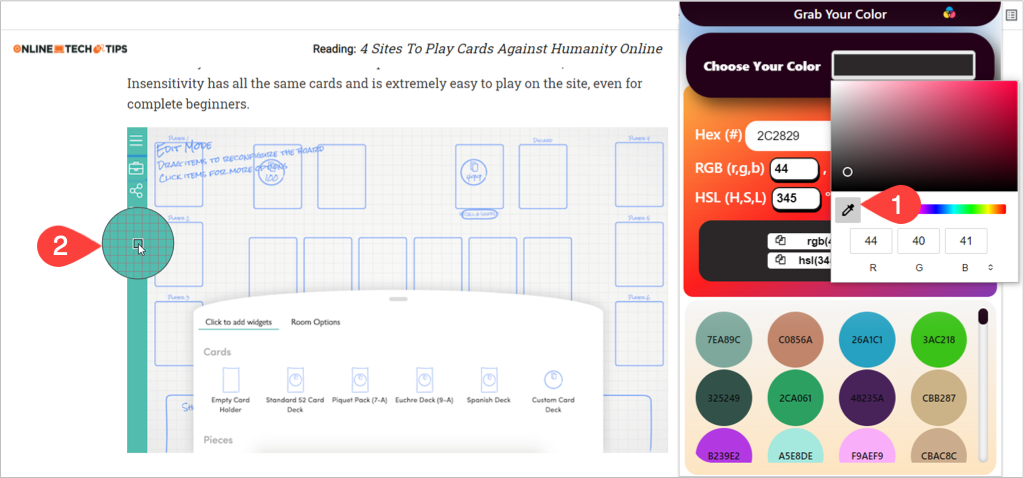
그런 다음 확장 프로그램 창에 HEX, RGB 및 HSL 색상 코드가 표시됩니다. 오른쪽에 있는 복사 아이콘을 선택하여 HEX 코드를 복사할 수 있습니다. RGB 또는 HSL 값을 복사하려면 아래 섹션으로 이동하여 해당 복사 아이콘을 사용합니다.
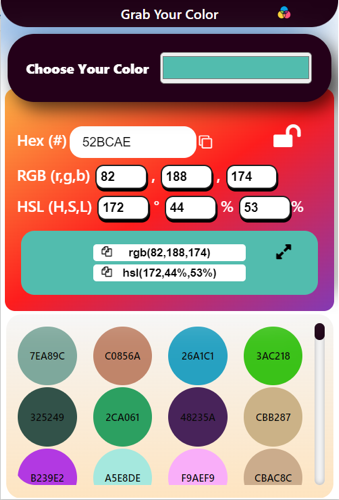
보너스 기능
색상 선택을 사용하면 웹 페이지에서 색상을 빠르게 식별하고 몇 번의 클릭으로 HEX 코드를 클립보드에 복사할 수 있습니다.
- 웹 페이지를 마우스 오른쪽 버튼으로 클릭하고 바로 가기 메뉴에서 페이지의 색상 선택을 선택 합니다.
- 커서를 색상으로 이동하면 HEX 코드가 첨부된 것을 볼 수 있습니다.
- 색상의 HEX 코드를 클립보드에 복사하려면 클릭하세요.
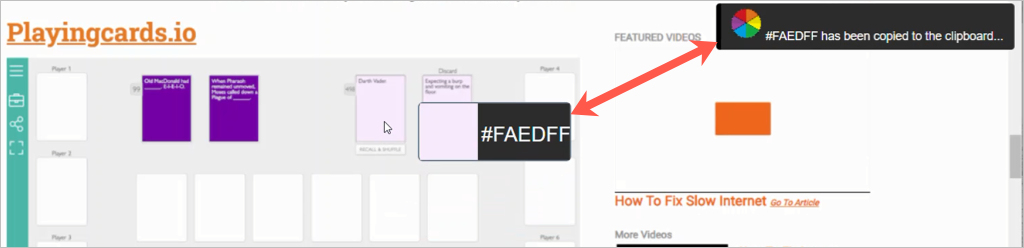
4. 색상 선택기(linangdata.com 제공)
유용한 추가 기능이 있는 다른 Chrome 확장 프로그램을 보려면 linangdata.com에서 Color Picker를 살펴보세요.
- 도구 모음에서 확장 버튼을 선택하고 스포이드 탭으로 이동합니다.
- 스포이드 를 선택하고 커서로 색상을 가리킵니다. 포인터를 움직이면 HEX 코드가 나타납니다.
- 확장 프로그램 목록에 색상을 저장하고 동시에 HEX 코드를 클립보드에 복사하려면 클릭하세요.
- 도구 모음 버튼으로 확장 프로그램을 다시 열면 HEX, RGB, HSL, HSV 및 CMYK 코드가 표시됩니다. 코드 중 하나의 오른쪽에 있는 복사 아이콘을 선택하여 클립보드에 배치합니다.
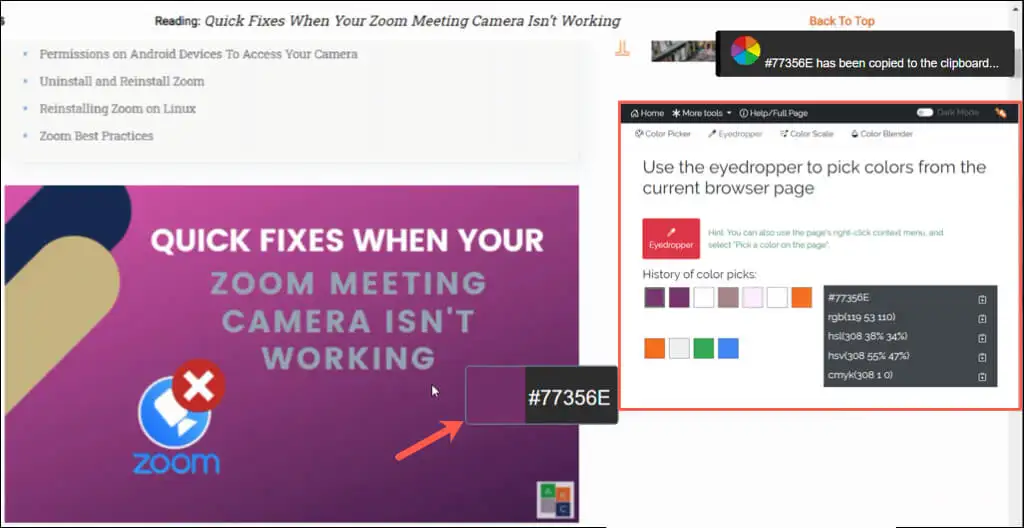
추가 기능:
- 색상 선택기 탭을 사용하여 기본 색상을 색상 코드와 함께 표시합니다.
- 색상 스케일 탭을 사용하여 색상 코드와 함께 다양한 색상 음영을 확인하십시오.
- 색상 블렌더 탭을 확인하여 색상을 곱하고 어둡게 하고 밝게 하고 오버레이하십시오.
5. 점안기
Eye Dropper는 몇 가지 보너스가 포함된 Chrome용 색상 선택 옵션입니다.

- 도구 모음에서 확장 버튼을 선택합니다.
- 웹 페이지에서 색상 선택을 선택 하고 커서를 색상으로 이동합니다. 포인터를 움직이면 브라우저 창의 오른쪽 하단 모서리에 HEX 및 RGB 값이 표시됩니다.
- 색상을 클릭하여 확장 프로그램 목록에 저장합니다.
- 확장 프로그램을 다시 열면 선택한 색상 섹션에 해당 색상의 이름과 함께 HEX, HSL 및 RGB 색상 코드가 표시됩니다.
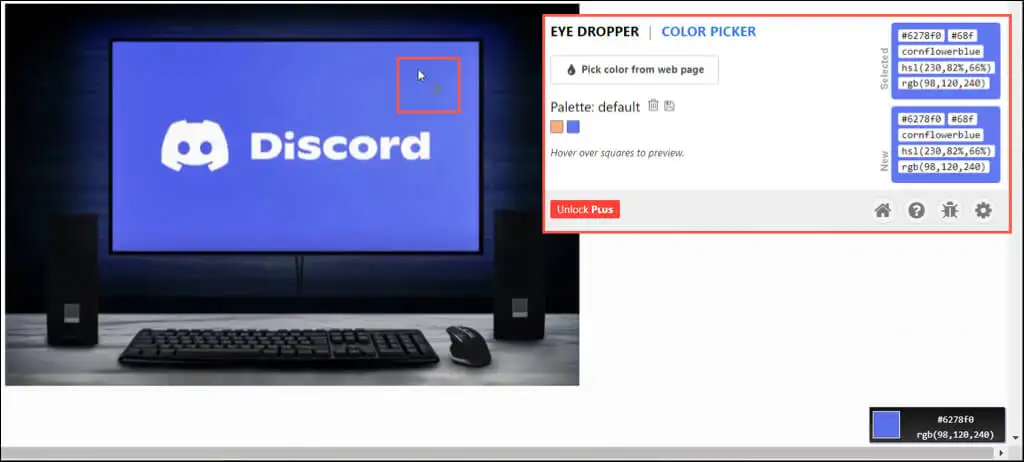
추가 기능:
- 색상 선택기 탭을 사용하여 고유한 색상을 혼합합니다.
- 색상 기록을 색상 코드가 포함된 CSV 파일로 내보냅니다.
- 클립보드에 복사하기 위한 설정을 조정하고, 포인터 모양을 변경하고, 커서를 이동할 때 색상 정보를 비활성화합니다.
6. 흑새우
색상을 식별한 다음 그룹화하여 빠르게 액세스하려면 Black-shrimp를 확인하십시오.
- 도구 모음에서 확장 버튼을 선택합니다. 그러면 왼쪽에 애드온의 작은 창이 열립니다.
- 식별하려는 색상에 커서를 놓고 클릭합니다.
- 창에 HEX 코드가 즉시 표시됩니다. 식별된 색상 옆에 있는 드롭다운 상자를 사용하여 RGB 또는 HSL 색상 코드를 봅니다.
- 색상을 저장하려면 창 하단에서 더하기 기호 를 선택합니다.
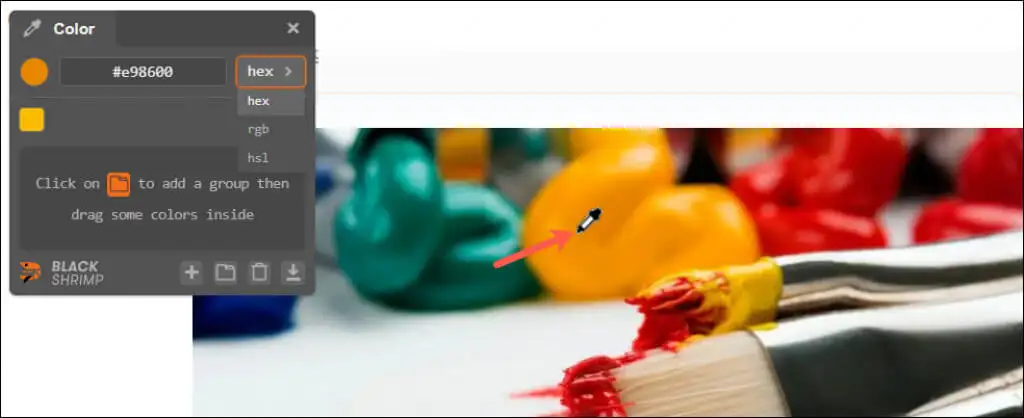
추가 기능:
- 폴더 아이콘을 사용하여 그룹을 추가하고 저장된 색상을 그룹으로 드래그합니다.
- 저장된 색상을 ASE(Adobe Swatch Exchange) 파일로 내보냅니다.
- 키보드 단축키를 사용하여 색상을 추가하거나 그룹을 생성하거나 삭제하거나 내보낼 수 있습니다.
7. 쉬운 색상 선택기
멋진 추가 기능이 마음에 들지 않고 간단한 확장을 원한다면 Easy Color Picker를 살펴보십시오.
- 도구 모음에서 확장 버튼을 선택합니다.
- 오른쪽 상단의 선택 버튼을 선택하고 커서를 색상에 가리킵니다. 포인터를 움직이면 브라우저 창의 오른쪽 하단 모서리에 HEX 및 RGB 값이 표시됩니다.
- 원하는 색상을 클릭한 다음 버튼으로 확장 프로그램을 다시 열어 HEX, RGB 및 HSL 코드를 봅니다.
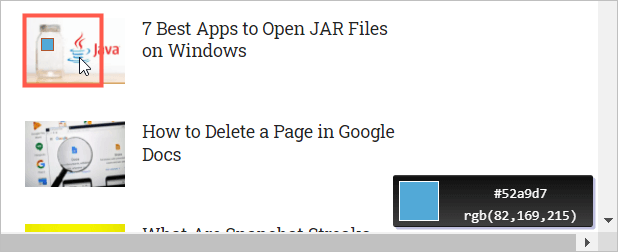
색상 코드에 대한 간단한 복사 옵션은 없지만 값을 다른 곳에 붙여넣어야 하는 경우 각 상자 내부를 마우스 오른쪽 버튼으로 클릭하고 복사 를 선택할 수 있습니다.
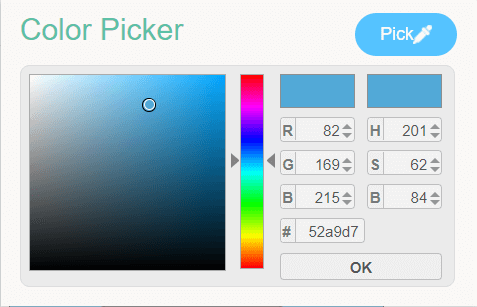
8. Colorfly 색상 선택기
Easy Color Picker와 유사한 Colorfly Color Picker가 있습니다. 색상을 잡고 코드를 보고 필요한 경우 값을 복사합니다.
- 도구 모음에서 확장 버튼을 선택합니다.
- 색상 선택 버튼을 선택하고 색상에 커서를 놓습니다. 커서를 움직이면 브라우저 창의 오른쪽 하단에서 HEX 및 RGB 값을 볼 수 있습니다.
- 원하는 색상을 클릭하면 확장 프로그램 창에 HEX, RGB 및 HSL 코드가 표시됩니다. 색상 코드를 선택하여 클립보드에 복사합니다.
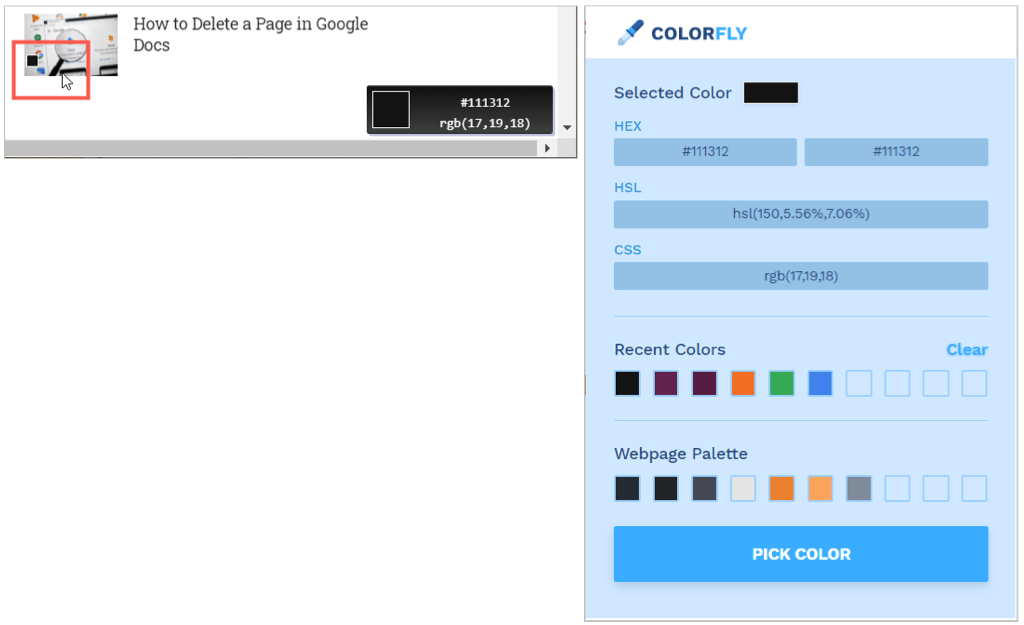
9. 색상 선택기(kipelovvycheslav 작성)
또 다른 기본 Chrome 브라우저 확장 프로그램은 우리 목록의 다른 확장 프로그램인 Color Picker와 이름이 같습니다. 이것은 kipelovvycheslav에서 제공한 것입니다.
- 도구 모음에서 확장 버튼을 선택합니다.
- 식별하려는 색상에 커서를 놓고 클릭합니다.
- 확장 프로그램을 다시 열어 HEX, HSL 및 RGB 색상 코드를 확인합니다.
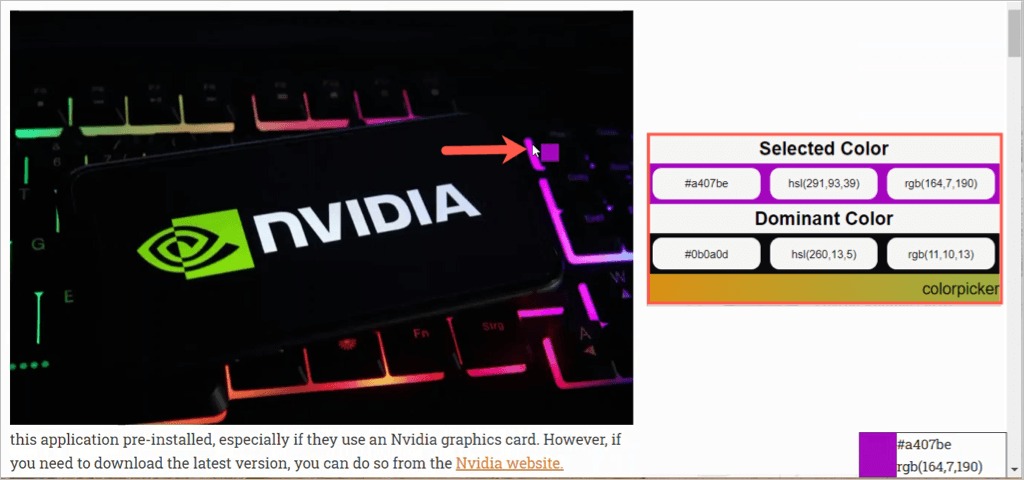
10. 스마트 색상 선택기
종소리와 휘파람이없는 마지막 하나의 간단한 Chrome 확장 프로그램은 Smart Color Picker입니다.
- 도구 모음에서 확장 버튼을 선택합니다.
- 색상 선택 버튼을 선택하고 색상에 커서를 놓습니다. 커서를 움직이면 브라우저 창의 오른쪽 하단 모서리에 HEX 및 RGB 값이 표시됩니다.
- 원하는 색상을 클릭한 다음 버튼으로 확장 프로그램을 다시 열어 HEX, RGB 및 HSL 코드를 봅니다. 색상 코드를 선택하여 클립보드에 복사합니다.
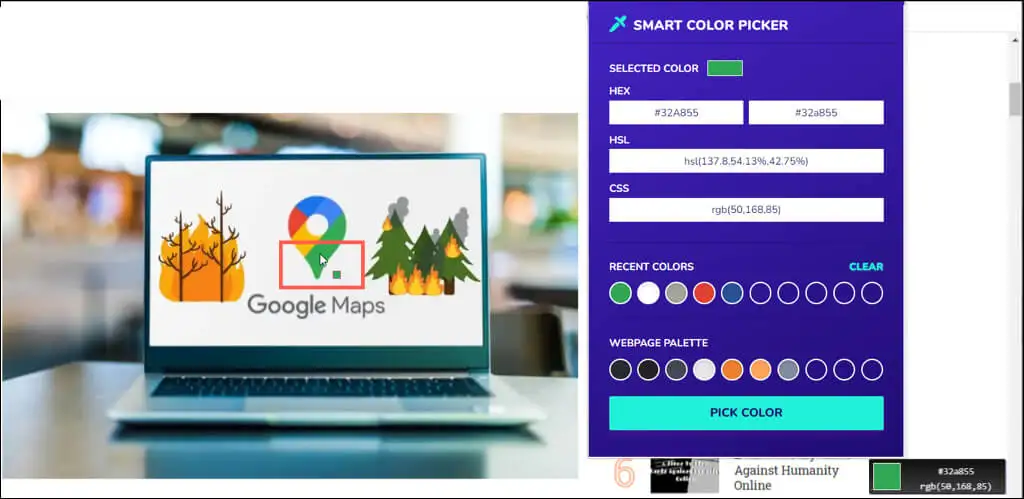
이러한 Chrome 확장 색상 선택기 중 적어도 하나가 필요한 것입니다. 추가 기능을 좋아하든 단순하게 유지하기를 선호하든 모두 훌륭한 옵션입니다.
추가 도움이 필요하면 Chrome에서 확장 프로그램을 설치하거나 제거하는 방법을 살펴보세요.
